
INHOUDSOPGAWE:
- Stap 1: Lasersny en kartonvergadering eers
- Stap 2: Terug onderhoudspoort
- Stap 3: Onderhoudspoort onderaan
- Stap 4: Pi Monitor Mount
- Stap 5: Bedieningspaneel - joystick en knoppies
- Stap 6: Knoppies voorpanele en swart teks
- Stap 7: Bedrading
- Stap 8: LED Matrix -paneelmontering
- Stap 9: Alles saamvoeg
- Stap 10: Links en regs buitepanele en arcade -karakterinlegsels
- Stap 11: sagtewareskripte vir die PIXEL: LED ART Matrix Integration
- Outeur John Day [email protected].
- Public 2024-01-31 10:16.
- Laas verander 2025-01-23 12:53.




**** Opgedateer met nuwe sagteware Julie 2019, besonderhede hier ******
'N Bartop -arcade -gebou met die unieke funksie wat die LED -matriks -tent verander om aan te pas by die geselekteerde spel. Die karakterkuns aan die kante van die kabinet is lasersnyde inlegsels en nie plakkers nie.
Baie dankie aan Tobias vir die plasing van die oorspronklike laser gesnyde CAD ontwerp vir hierdie projek. Hierdie projek maak gebruik van die ontwerp van Tobias met die volgende wysigings:
- 'N Geïntegreerde PIXEL LED Matrix -tent wat verander op grond van die geselekteerde spel
- Lasergesnyde ontwerp aangepas vir 'n vertikale bergmonitor in plaas van horisontaal (baie klassieke arcade -speletjies is geoptimaliseer vir 'n vertikaal gemonteerde monitor)
- Lasergesnyde sykuns -inlegsels
- Knoopetikette met laser -geëtsde knoppies
- Klankversterker met volumeknop
- Knoppie Afskakel/Herbegin
- Materiaal is akriel teenoor hout
Alle lasergesnyde. SVG -lêers, LED-g.webp
Sagteware vir hierdie projek hier
Dele
1x Pixelcade LED Marquee (sluit PIXEL LED -bestuurbord in, 64x32 P3 LED Matrix en 5V, 10A kragtoevoer) - $ 150
1x Arcade -joystick - $ 24
4x 30 mm arcade -knoppies ($ 15, met Cherry D44X 75g.187 mikroskakelaar)
1x 2,1 mm DC -aansluiting op die paneel (0,33 monteergat)
1x skakelaars aan/uit -paneelmontage -skakelaars (u benodig 2, maar die PIXEL: Maker's Kit kom met 1) - $ 1,17
1x Framboos Pi 3+ - $ 38
1x microSD -kaart (128 GB is 'n goeie grootte vir hierdie projek) - $ 20
1x Amptelike Raspberry Pi -monitor - $ 74
1x klankversterker - $ 14
2x mini ovale luidsprekers 35 mm x 20 mm - $ 10
1x Stereoklankabel (reghoek is beter, maar normaal pas en is ook goed) - $ 3
2x USB -paneelkabel A -A - $ 16
1x reghoekige DC -aansluiting - $ 2,50
1x microUSB -aansluiting (gebruik 'n ou microUSB -kabel en sny die groot USB -kant af)
1x bottel India Ink - $ 5
1x Mr. Clean Magic Eraser Spons
Blou skilder se band
Skroewe, moere, afstande
8x 4/40 x 3/16 pan kopskroewe (vir onderhouds poorte)
2x 4/40 x 7/16 pankopskroewe?
7x M3 skroewe x 10mm
4x M3 -skroewe x 5 mm (vir joystick -houers)
4x M3 vierkantige seskantmoere (vir joystick -houers)
8x 2/56 x 1/2 pankopskroewe swart (vir luidsprekers)
8x 2/25 moere (vir luidsprekers)
(4) Hex Stand-Off Aluminium, 1/4 "Hex, 5/8" Long, 4-40 thread
2x 4/40 x 3/8 nylon skroewe
4x 4/40 nylon moere
4x rubber bumpers vir die onderkant
Akriel en gom
5x 12x20 "geel akrielblad, 1/8" dik - $ 48
3x 12x20 "swart akrielblad, 1/8" dik - $ 29
1x 12x12 deursigtige ligte rook -akrielblad, 1/8 dik
Diverse gekleurde velle, afhangende van die gewenste arcade karakter inlegsels (opsioneel)
Akriel sement gom
Akriel sement vir kapillêre toediening
Lae digtheid poliëtileen bottel aansoeker
Opsioneel
Kaptopband (vir die bevestiging van die kabels aan die Pi -kop)
1x USB -klankadapter (dit is nie regtig nodig nie, hoewel die Pi -klank swak is, kan ek nie regtig die verskil hiermee onderskei nie)
Dupont Female Pin Crimp Terminals 2.54mm Pitch (vir die maak van u eie kabels met DuPont-verbindings wat in die Raspberry Pi GPIO 40-pins kopkop aansluit, maar u kan ook net van die rakkabels gebruik maak en dit verbind, wat goedkoper is
Dupont Terminal Crimper
Gereedskap
Lasersnyer (ek het 'n Glowforge gebruik met 'n snyarea van 19,5 x 11)
4/40 tapgereedskap (vir tik op agt 4/40 gate vir die onderhoudspoorte)
Stap 1: Lasersny en kartonvergadering eers
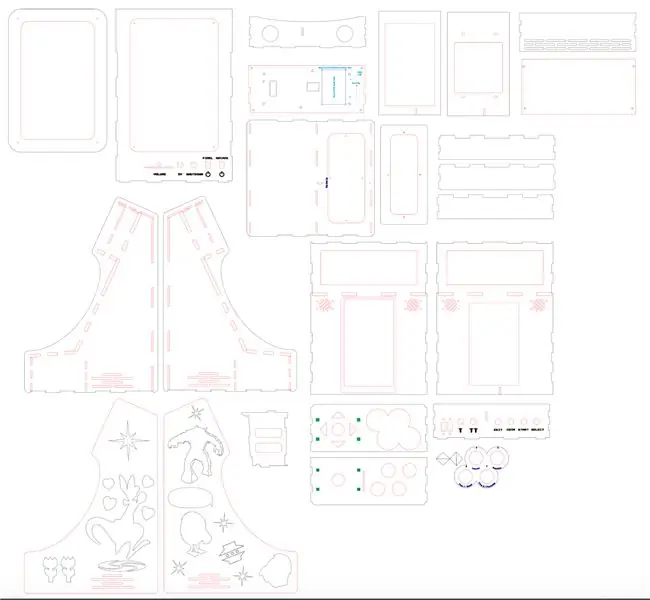
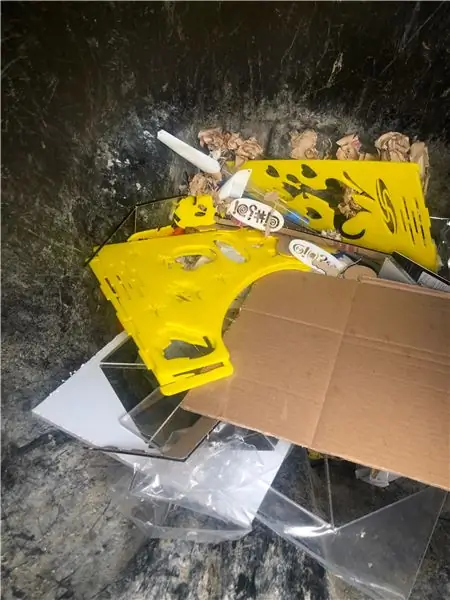


LASER SNY LêERS HIER
BAIE BELANGRIK: Voordat u die akriel vir hierdie projek laser sny, moet u eers alle dele byderhand hê en meet om te verseker dat dit by die monteergate in die. SVG -lêers van die laser pas. Hier is veral items om na te gaan en aan te pas.
1. 64x32 P3 HUB75 LED Matrix - Die een wat ek in hierdie projek gebruik het, het ek direk uit China gekoop, nie by Adafruit nie, en verskillende vervaardigers van LED -panele het verskillende plekke vir monteergate.
2. Sprekers - ek het nie die luidsprekers in die skakel gebruik nie, maar eerder 'n paar in my winkel gelê. Diegene in die skakel dink ek is naby, maar ek is nie seker dat die bevestigingsgate presies in lyn sal kom nie.
Ek het 'n Glowforge -lasersnyer gebruik en al die. SVG -lasersnitlêers het 'n grootte van 19,5 "x 11" met die grootte van die Glowforge.
Daar is ook baie maniere waarop die lasersny en -samestelling verkeerd kan loop, wat lei tot afval as gevolg van die kompleksiteit van die samestelling en spesifieke oriëntasiestappe, dus dit word sterk aanbeveel om eers met laser te sny en in karton te monteer en dan in akriel te sny nadat u het dit gebel.
Stap 2: Terug onderhoudspoort

Met die onderhoudspoort kan u aan die agterkant van die elektronika kom as u dit ooit nodig het. Hierdie deel is lastig; dit word aanbeveel om dit eers in karton te monteer. Volg die stappe in die video.
Stap 3: Onderhoudspoort onderaan
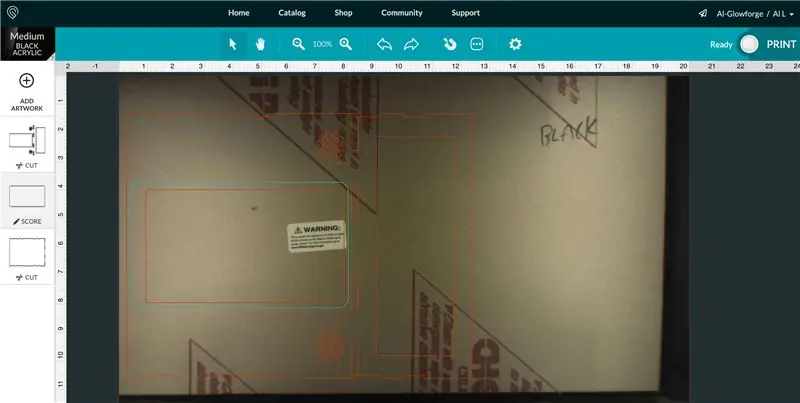
Met die onderste onderhoudspoort kan u in die toekoms onderaan die arcade -knoppies en joystick kom. Hierdie deel is lastig; dit word aanbeveel om dit eers in karton te monteer. Volg die stappe in die video.
Stap 4: Pi Monitor Mount

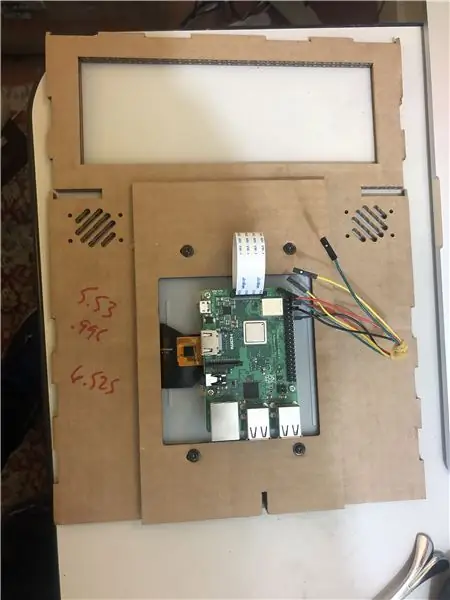
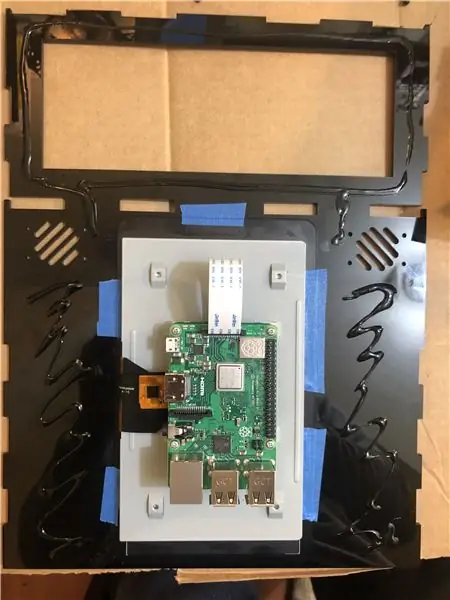
Heg die Pi -monitor en Raspberry Pi aan. Pas die Pi -monitor sonder die gleuf op die raam.
Terwyl u wag totdat die eerste laag droog word, moet u skroewe in die luidsprekergate voeg om die belyning te verseker.
Dit is 'n goeie tyd om RetroPie te installeer, die voorafgeboude beeld wat u op u Pi microSD-kaart sal installeer. Aan die einde van die RetroPie -installasie word u gevra om insette te konfigureer. Sluit 'n algemene USB -sleutelbord aan en gebruik die volgende sleutels:
D -PAD UP - pyltjie op
D -PAD DOWN - Pyltjie af
D -PAD LINKS - Pyl na links
D -PAD REGS - Pyl regs
Begin - A.
Kies - S.
'N Knoppie - Z
B -knoppie - X
X -knoppie - C
Y -knoppie - V
Hou enige sleutel ingedruk om die res van die sleutels oor te slaan totdat u by Hotkey Enable kom
HOTKEY - RUIMTE
As u by OK kom, druk op die knoppie wat u gekonfigureer het as die A -knoppie, wat in hierdie geval "Z" is
Stap 5: Bedieningspaneel - joystick en knoppies

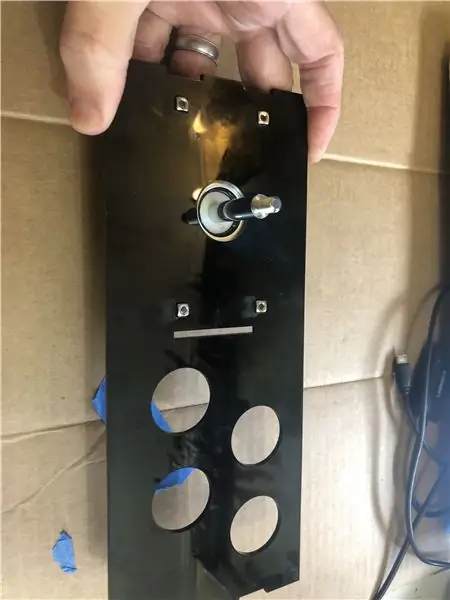


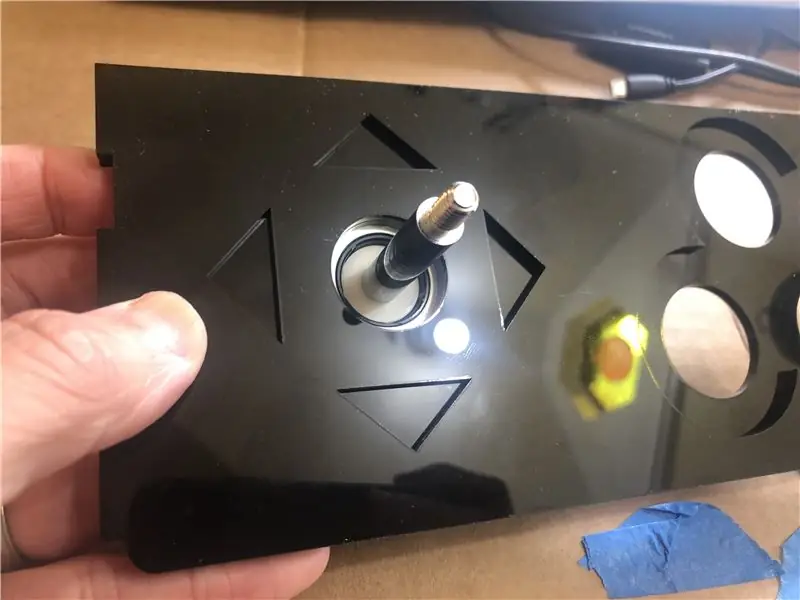
Skroef die joystick in die onderste laag vas met die skroewe en vierkantige moere. Doen 'n toets en plaas die boonste laag bo -op die onderste laag en maak seker dat jy diep genoeg gegraveer het sodat die twee lae gelyk is. Gebruik dan akriel sement om die twee lae aan mekaar vas te plak en vas te maak.
Die Sanwa-joystick wat ek gekry het, is standaard ingestel vir 8-rigting. My belangstelling is arcade games uit die 80's wat meestal met 'n 4-rigting joystick gespeel word. Dit is dus 'n goeie tyd om van 8-rigting na 4-rigting te verander, wat maklik gedoen kan word deur 'n sjabloonstuk onderaan die joystick te skuif; hierdie video verduidelik hoe u van 8-rigting na 4-rigting kan verander en omgekeerd. Deur die onderste onderhoudspoort van die arcade -masjien te gebruik, kan u later heen en weer verander nadat alles geïnstalleer is, maar die ruimte is beperk en dit sal baie makliker wees om dit nou te doen.
Gebruik u kontinuïteitstoetser op u multimeter en merk dan elke draad op die joystick (op, af, links, regs).
Stap 6: Knoppies voorpanele en swart teks




Laat die akriel maskeerband aan en borsel die Indiese ink mildelik. Laat die Indiese ink vir 'n paar uur of langer droog word.
Sodra dit droog is, verwyder die akriel maskeerband, en u sal 'n bietjie oorblyfsels agterlaat. Neem 'n sterk kleefband soos Gorilla -kleeflint en druk dit hard op die gegraveerde teks en skeur dit dan af. Herhaal dit 'n paar keer, en die meeste inkreste word verwyder. Gebruik dan óf 'n nat sagte spons óf 'n Mr. Clean magiese gom spons om die res af te haal.
Stap 7: Bedrading
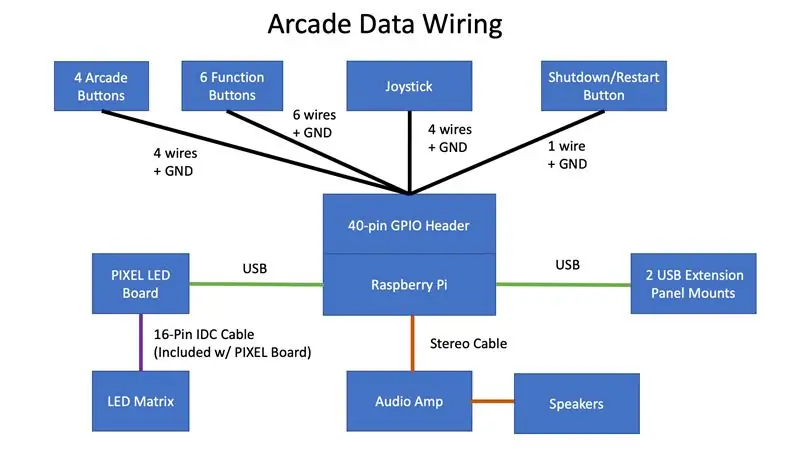
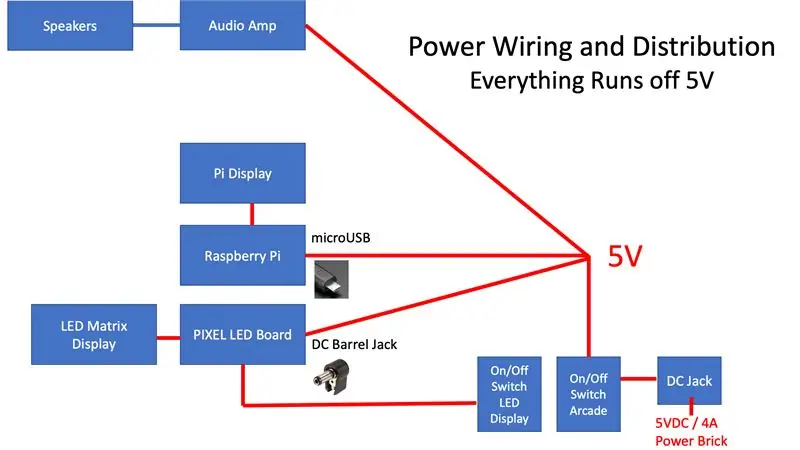
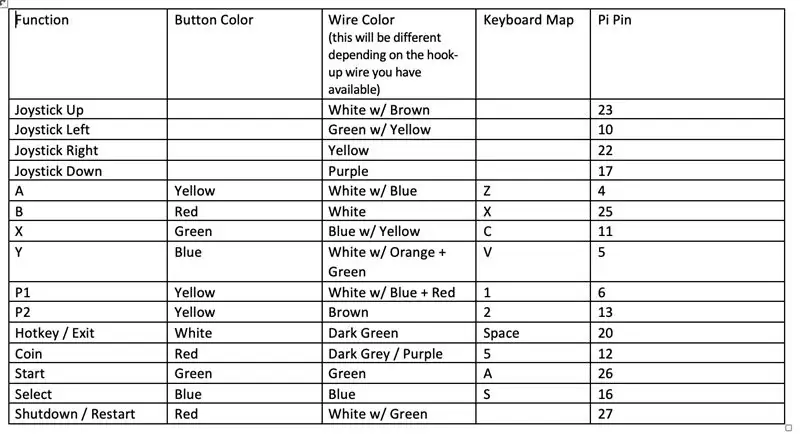
Verwys na die skakels van die bedradingsdiagram en maak die kragkabel wat bestaan uit 'n vroulike DC -aansluiting, wat dan in vier rigtings verdeel kan word na die Pi (microUSB -aansluiting), PIXEL: LED ART -bord (reghoekige DC -vat -aansluiting), klank -mini -versterker (aansluitdraad) en LED-ligstaaf (aansluitdraad). Soek 'n ou microUSB -kabel en sny die groot USB -uiteinde af en las en soldeer aan hierdie kragkabel vir die verbinding met die Pi.
Stel 'n bedradingstabel saam wat elke joystickrigting en knoppie aan die ooreenstemmende pen op die Pi en die toegewezen sleutelbordtoets toewys. As u dieselfde sleutels as ek gebruik, kan u die config -lêers in die volgende stappe uit die boks gebruik.
U benodig DuPont-kabels om aan te sluit op die 40-pins GPIO-kop op die Pi. Uiteindelik het ek my eie kabels gemaak, wat baie lekker was, maar ook baie werk, en u benodig ook 'n krimper en die vroulike DuPont -terminale. Dit sal vinniger en goedkoper wees om net DuPont -kabels van wyfie tot vrou te gebruik wat u waarskynlik al lê en dit verbind/soldeer. As u uiteindelik u eie DuPont -kabels maak, blyk dit dat dit nie maklik is om te maak nie; ek het hierdie YouTube -video -tutoriaal baie nuttig gevind en daarna kon ek dit maklik maak.
Maak die kabels vir die knoppies en joystick en maak nog nie verbinding met die Pi nie. U maak in die volgende stap verbinding met die Pi. Oor die algemeen moet elke kabel ongeveer 13 cm lank wees, dit sal lank genoeg wees om die Pi te bereik wanneer dit gemonteer is. As u kan, gebruik 'n ander kleur vir elke kabel (gebruik swart vir alle GND) of merk elke kabel, wat dit in die volgende stap makliker sal maak.
Stap 8: LED Matrix -paneelmontering


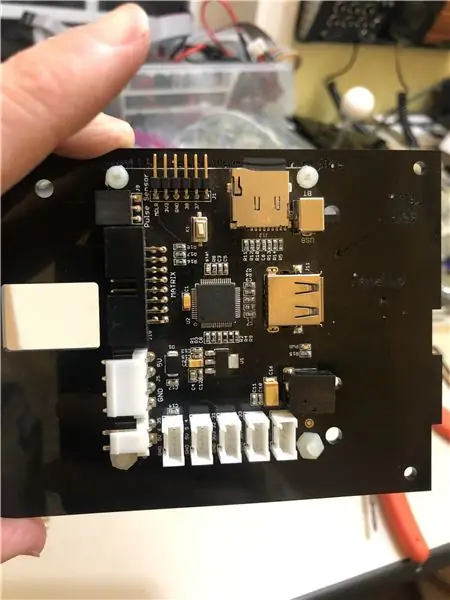
Verwyder nou die akriel maskeerband aan beide kante.
Monteer eers die PIXEL PCB -bord en monteer dan die LED -paneel aan die ander kant. Gee aandag aan die oriëntasie en maak seker dat die LED -paneel na bo wys, wat ooreenstem met die etiket op die akrielhouer.
Monteer dan die skroef in die regter onderkant van die PIXEL -bord op die paneel.
Monteer die LED -paneel met (6) M3 x 8 mm -skroewe. Let daarop dat die LED -panele met M3 -skroewe vasgemaak is; 4/40 werk nie.
Let op: hierdie LED -paneel is 7,5 cm breed en 3,8 cm lank en werk uitstekend vir hierdie mini -bartop -vormfaktor. As u egter 'n groter gebou het, het u meer ruimte vir 'n groter LED -tent. Daisy chaining word ondersteun vir 'n 128x32 -skerm soos hierdie https://www.youtube.com/embed/H36Bk9wCgns. Alternatiewelik kan u ook na groter paneelgroottes kyk
Stap 9: Alles saamvoeg

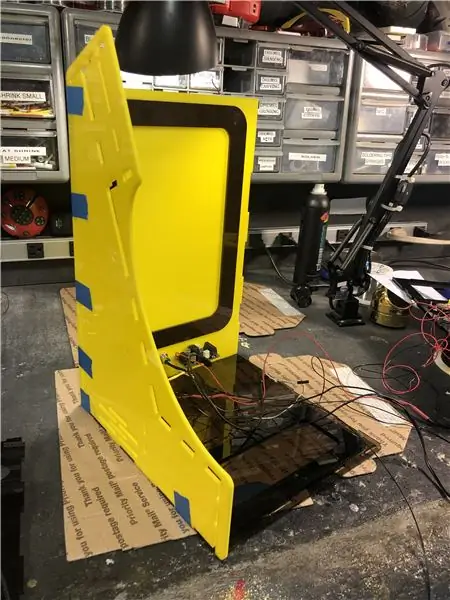

Nou kom die lekker deel waar jy alles aanmekaar sit! Maar monteer eers al die 6 knoppies op die voorste rooi paneel, die 4 arcade -knoppie en die joystick op die swart bedieningspaneel, en die kragaansluiting, skakelaars en klankversterker op die agterpaneel. As gevolg van 'n gebrek aan elmboogruimte, kan u nie die knoppies en joystick monteer nadat die omhulsel bymekaar is nie.
Volg die foto's om dinge aanmekaar te sit, maar plak nog niks vas nie en gebruik eerder 'n blou skilderband om dinge vir eers bymekaar te hou. Sodra u by die prentjie gekom het met die naam "Nadat u hier gekom het, verbind u drade met die GPIO Pi Header", en begin dan die drade met die penne op die Pi -kop.
Volg die tabel wat u in die vorige stap saamgestel het om elke draad aan die Pi -kop te koppel. Dit sal baie beknop wees en nie so maklik om die penne aan die Pi -kop te koppel nie, so wees geduldig.
As u alles verbind het, skakel die stelsel aan en voer 'n volledige toets uit, insluitend die toets van die joystick en elke knoppie. Om te toets, moet ons 'n hulpprogram van Adafruit genaamd Retrogame installeer, wat die joystick- en knoppie -invoer van die Pi's GPIO in sleutelbordinvoer omskakel. Deur Retrogame te gebruik, het u nie 'n aparte USB -arcade -sleutelbordemulator nodig nie, wat baie lekker is.
Volg hierdie instruksies van Adafruit om Retrogame te installeer. Nadat u Retrogame geïnstalleer het, kopieer u hierdie retrogame.cfg -lêer na die /boot -gids op u Pi. Die retrogame.cfg -lêer hier veronderstel dat u dieselfde sleutelbordtoewysings en penverbindings in die bedradingstabel gevolg het vanaf Stap 8 - Bedrading. As u verskillende penne of sleutelbordtoewysings gebruik het, hoef u nie bekommerd te wees nie; maak net die ooreenstemmende veranderinge in retrogame.cfg. Die kans is goed dat u 'n pen of twee verkeerd gekoppel het, dus toets net elke invoer en maak dit reg.
Hierdie handleiding lei u na hoe u die gekombineerde knoppie vir afsluit en herlaai instel.
As alles eers werk, is u gereed om dinge permanent te maak. As u toevallig 'n Kapton -band het, is dit 'n goeie manier om die Pi -penne vas te maak, sodat hulle nie later loskom nie. Draai 'n bietjie Kapton -band om die penne en die Pi -kop. Maar as u dit nie doen nie, moet dit nog steeds goed wees.
Draai nou die arcade op sy sy. Op hierdie stadium het u slegs die linkerkant geïnstalleer, die regterkant is nog steeds oop. Gebruik die kapillêre aksie -toedieningsapparaat om die akriel vas te plak. Akriel oplosmiddel werk baie vinnig en is binne minder as 5 minute stewig en hoef nie vasgeklem te word nie. Hier is 'n goeie inleiding vir die gebruik van akrieloplosmiddel.
Bevestig die stukke vir die markie (maak seker dat u dit doen voordat u die regterkant byvoeg).
Heg nou die regterkant vas en plak dit vas met die akrieloplosmiddel.
Gebruik laastens 'n slypmasjien of 'n Dremel -gereedskap om aan die linker- en regterkant te maal sodat dit gelyk is (die swart kerwe steek dalk 'n bietjie uit). U sal dit wil doen, sodat die buitestukke goed vasgemaak sal wees wanneer dit aangeheg word.
Stap 10: Links en regs buitepanele en arcade -karakterinlegsels
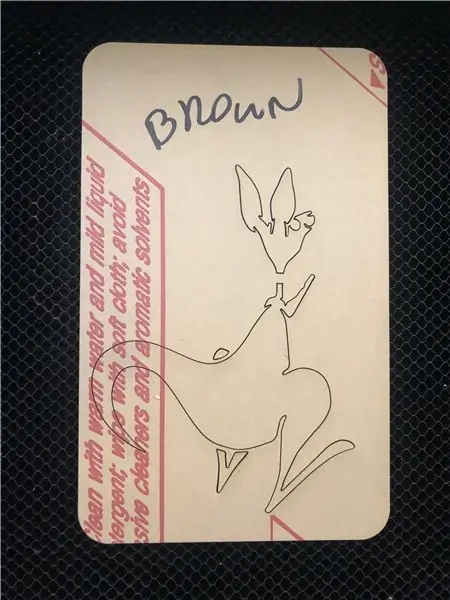
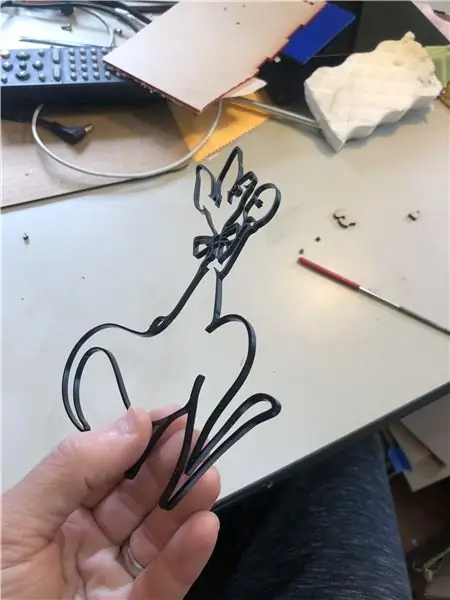
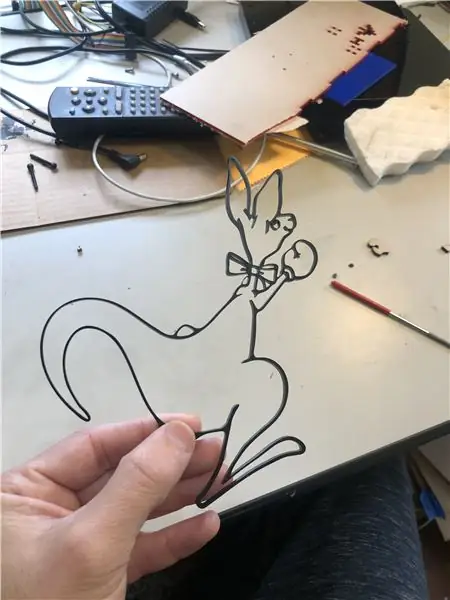

Die inlegsels van die arcade -karakter is opsioneel, maar 'n goeie effek as u tyd het. As u die inlegsels nie gebruik nie, kan u ook 'n diens soos hierdie gebruik om 'n paar sy -kunsplakkers af te druk of net die sye rooi te laat, wat nog steeds goed sal wees.
As u die inlegsels nie gebruik nie, wysig dan die buitepanele aan die linker- en regterkant en verwyder die inlegomlyne. As u wil personaliseer met u eie gunsteling arcade -karakters, is hier 'n uitstekende bron vir arcade sprites. Dan is dit 'n kwessie om elke kleur van die sprite te isoleer en dan in 'n vektorprogram soos Illustrator of Inkscape op te spoor. Waarskuwing: dit is 'n goeie hoeveelheid werk. As u by die karakters wil bly wat ek gebruik het, gebruik hierdie lêer om elke kleur van elke karakter met 'n laser te sny.
Terwyl u elke kleur van elke karakter met laser sny, lê dit op 'n tafel en plak dit slegs aan die kant van die arcade as u weet dat alles reg bymekaar pas. Die kans is goed dat daar 'n paar foute is (ek het 'n klomp gemaak), so as u te gou gom, sal u probleme ondervind, aangesien die akrieloplosmiddel permanent is.
Ook BAIE BELANGRIK, u wil nie geel kleur vir enige van die inlegtekens gebruik nie, aangesien die sypaneel reeds geel is. As die gewenste arcade sprite geel is, vervang dan 'n ander kleur.
Stap 11: sagtewareskripte vir die PIXEL: LED ART Matrix Integration


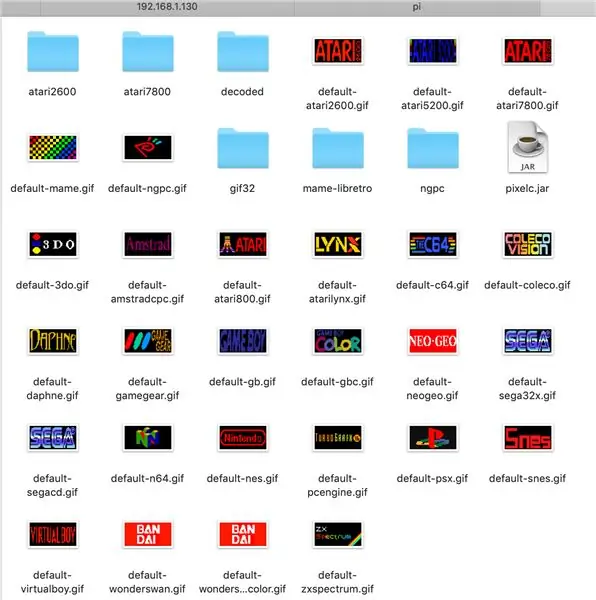
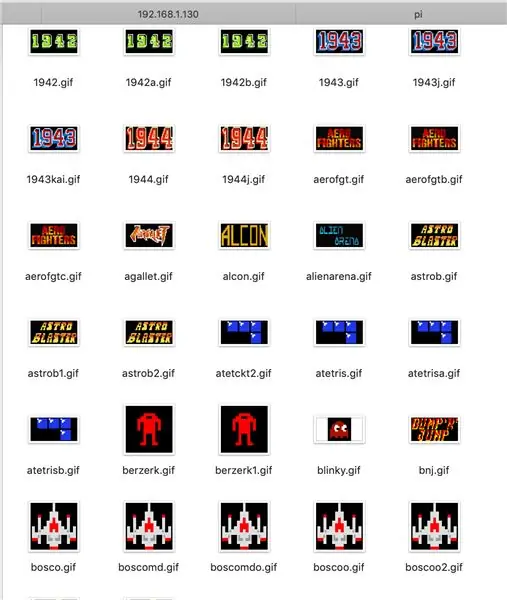
Amper klaar! Die laaste stap is om 'n paar skrifte by te voeg sodat die PIXEL: LED ART -skerm die kunswerk outomaties verander op grond van die gekose platform of spel van RetroPie. Gelukkig bevat RetroPie 'n haak genaamd runcommand, 'n Linux bash shell script (.sh) wat loop voor elke spel begin. Dus voeg ons ons eie run command -script by wat die huidige spel en platform deurgee na 'n opdragreël Java -program (pixelc.jar) wat dan 'n ooreenstemmende-g.webp
Opmerking: Benewens RetroPie, kan die Pixelcade LED -markiestent ook geïntegreer word met die HyperSpin-, Maximus Arcade- en GameEx Evolution -voorkant vir Windows, instruksies hier.
Hierdie skrif doen die volgende:
- Kyk of 'n LED-g.webp" />
- Indien nee, kyk of daar 'n generiese LED-g.webp" />
- As daar geen speletjie -spesifieke LED-g.webp" />
Sagteware -opstellingsgids vir RetroPie ==>
Hier is die script hiervoor vir die gekombineerde herstart- en afsluitknoppie agterop
Aangesien hierdie installasie vir 'n vertikaal georiënteerde monitor is, is hier 'n mooi vertikale tema vir RetroPie
Ek het hierdie sagteware ook na Windows oorgedra, hier is 'n voorbeeld van installasie met behulp van die Maximus Arcade -voorkant op Windows in 'n groter LED -markering.
Aanbeveel:
AutoBlinds - DIY -outomatisering vir vertikale en horisontale blindings: 5 stappe (met foto's)

AutoBlinds - DIY -outomatisering vir vertikale en horisontale blindings: Hierdie projek het begin met die behoefte om my blindings in die namiddag toe te maak terwyl ek weg was. Veral in die somer kan die son in Australië verwoestende dinge doen aan die voorwerpe waarop dit skyn. Boonop is dit drasties in
Geïntegreerde Alexa -beheerde slim blindings: 8 stappe (met foto's)

Geïntegreerde Alexa -beheerde slimblindings: Daar is tans baie slimblindprojekte en instruksies wat aanlyn beskikbaar is. Ek wou egter my eie aanraking bring met die huidige projekte met die doel om alles intern in die blinde te hê, insluitend al die kringe. Dit sou beteken
DIY Givi V56 Topbox Light Kit met motorfiets met geïntegreerde seine: 4 stappe (met foto's)

DIY Givi V56 Topbox -ligstel vir motorfietse met geïntegreerde seine: As motorfietsryer is ek al te goed vertroud daarmee om behandel te word asof ek onsigbaar is op die pad. Een ding wat ek altyd by my fietse voeg, is 'n boks met 'n geïntegreerde lig. Ek het onlangs opgegradeer na 'n nuwe fiets en die Givi V56 Monokey gekoop
Geïntegreerde voorraadbestuurstelsel: 10 stappe (met foto's)

Geïntegreerde voorraadbestuurstelsel: ek wou nog altyd 'n bekostigbare manier hê om alles in my spens by te hou, so ek het 'n paar maande gelede begin werk aan 'n projek wat presies dit sou doen. Die doel was om 'n eenvoudige, bekostigbare stelsel te maak wat baie maklik is om te gebruik en ook stoor
Aangepaste ontwerp vertikale draaitafel: 15 stappe (met foto's)

Aangepaste ontwerp vertikale draaitafel: ek is nie 'n kenner van alles wat met klank te doen het nie, wat nog te sê van draaitafels. Daarom was die doel van hierdie projek nie om klank en hoëtegnologie -uitvoer van die beste gehalte te skep nie. Ek wou my eie draaitafel skep wat ek dink 'n interessante ontwerpstuk is. Tw
